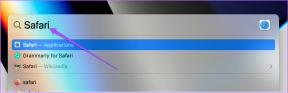Jak povolit nebo zakázat tmavý režim v Gmailu na iPhone a iPad
Různé / / November 29, 2021
s vydání iOS 13 a iPadOS, domorodec Apple Mail aplikace konečně začala podporovat dlouho očekávaný tmavý režim. Dále pak emailové klienty třetích stran, jako např Outlook pro iOS, okamžitě následoval. Gmail ale zůstal výjimkou.

Možná jste byli zklamáni, nebo jste dokonce zavrhli Gmail, jednoduše proto, že se zdálo, že se Google nestará o implementaci této funkce. No, už ne. Nyní máte možnost povolit tmavý režim v Gmailu na iPhonu a iPadu.
Pojďme se tedy bez dalšího zdržování podívat, jak používat Gmail pro iOS a iPadOS v tmavém režimu. Pokud tmavší barevné schéma není váš šálek čaje, dozvíte se také, co musíte udělat, abyste jej deaktivovali.
Také na Guiding Tech
Povolte tmavý režim v Gmailu – iPhone a iPad
Tmavý režim Gmailu funguje několika způsoby. Ve výchozím nastavení je svázán s barevné schéma systému v iOS 13 a iPadOS (nebo novější). Zapnutím tmavého režimu pro celý váš iPhone nebo iPad tedy aktivujete tmavý režim i v Gmailu. Případně můžete nastavit tmavý režim pouze pro samotný Gmail tak, že nakonfigurujete e-mailového klienta prostřednictvím jeho panelu Nastavení.
Poznámka: Tmavý režim Gmailu je součástí zavádění aktualizací na straně serveru. Pokud se vám nedaří povolit tmavý režim pomocí níže uvedených pokynů, použijte všechny aktualizace aplikace Gmail (pokud jsou k dispozici) a poté zkuste aplikaci vynutit a pravidelně znovu otevírat.
Výchozí nastavení systému
Vzhledem k tomu, že Gmail je již ve výchozím nastavení svázán se systémovým barevným schématem, stačí na iPhonu nebo iPadu zapnout tmavý režim. Aby to fungovalo, vaše zařízení musí mít nainstalovaný alespoň iOS 13 nebo iPadOS.
Krok 1: Klepněte a podržte lištu Jas v Ovládacím centru.

Poznámka: Chcete-li otevřít Ovládací centrum, přejeďte prstem dolů od pravého okraje obrazovky na iPhonech s Face ID – stejné gesto platí pro všechny modely iPadu, které podporují iPadOS. Na iPhonech s Touch ID místo toho přejeďte prstem nahoru ze spodní části obrazovky.
Krok 2: Jakmile se obrazovka přiblíží na liště Jas, klepněte na ikonu Tmavý režim pod ní.

Krok 3: Otevřete Gmail a měli byste vidět aplikaci vykreslenou v tmavém režimu.

Je také možné nakonfigurovat tmavý režim tak, aby se na vašem iPhonu a iPadu spustil podle plánu. Například podporované aplikace, jako je Gmail, mohou automaticky fungovat v tmavém režimu v noci a normálně během dne. Chcete-li nastavit plán, přejděte do Nastavení iPhone/iPad > Displej a jas > Vzhled > Možnosti.
Vyhrazené nastavení
V případech, kdy se nechcete spoléhat na systémové barevné schéma vašeho iPhonu nebo iPadu Gmail v tmavém režimu, jednoduše přepněte motiv v Nastavení e-mailového klienta z Výchozí nastavení systému na Temný.
Krok 1: Začněte klepnutím na ikonu hamburgeru v pravém horním rohu aplikace Gmail.

Krok 2: V nabídce Gmail, která se zobrazí, klepněte na Nastavení.

Krok 3: Klepněte na možnost označenou Motivy.

Krok 4: Změňte motiv z Výchozí systém na Tmavý.

Krok 5: Chcete-li použít motiv, opusťte panel Nastavení.

Gmail by se měl okamžitě zobrazit v tmavém režimu bez ohledu na systémové barevné schéma vašeho iPhonu nebo iPadu.
Také na Guiding Tech
Zakažte tmavý režim v Gmailu – iPhone a iPad
Pokud chcete zakázat tmavý režim v Gmailu, začněte tím vypnutí tmavého režimu pro váš iPhone nebo iPad.
Otevřete Ovládací centrum na iPhonu nebo iPadu, dlouze stiskněte lištu Jas a poté vypněte ikonu Tmavý režim. To deaktivuje tmavý režim pro celé zařízení, včetně podporovaných aplikací třetích stran, jako je Gmail.

Pokud to nezakázalo tmavý režim v Gmailu nebo pokud byl tmavý režim na vašem iPhonu nebo iPadu nejprve deaktivován, pak je pravděpodobné, že máte tmavý motiv zapnutý v nastavení Gmailu.
Otevřete nabídku Gmail, klepněte na Nastavení a poté na Motiv. Změňte nastavení z Tmavé na Světlé a poté opusťte panel Nastavení a zobrazte Gmail v jeho obvyklém motivu.

Chcete-li, aby aplikace Gmail odpovídala barevnému schématu systému iOS nebo iPad OS, vyberte jako motiv Výchozí systém.
Také na Guiding Tech
Černá nebo bílá
Gmail v tmavém režimu vypadá na iPhonu a iPadu skvěle. Všechny prvky jsou jasně viditelné s různými odstíny černé. E-maily se také zobrazují správně bez podivných barevných inverzí a ztlumená písma pomáhají předcházet únavě očí pozdě v noci. S výjimkou případů, kdy se obrázky s bílým pozadím objeví v rozporu s tmavým motivem, funkce funguje dobře.
Pokud existuje nevýhoda, je to skutečnost, že temný režim Gmailu je postrádá dokonalé černé pixely, které pomáhají šetřit životnost baterie na iPhonech s OLED displeji. Pokud to byl váš záměr, tak máte smůlu. Ale přinejmenším můžete konečně e-mailovat v noci, aniž byste měli zaslepené oči.
Další: Věděli jste, že v Gmailu pro iOS a iPadOS můžete tisknout e-maily do PDF? Kliknutím na odkaz níže zjistíte, jak na to.